Comprendre les catégories et les balises : un guide complet
Publié: 2023-12-07Voilà, vous avez lancé votre blog WordPress et les choses débordent de créativité. Mais attendez une seconde : quel est le problème avec les catégories et les balises ?
Vous avez probablement vu ces encadrés lors de la rédaction de vos articles, et maintenant vous vous demandez : « Ai-je besoin des deux ? Est-ce la même chose ?
N'ayez crainte !
Nous sommes ici pour dévoiler le mystère des catégories et des balises de la manière la plus simple possible.
Dans cet article, nous montrerons comment utiliser les catégories et les balises pour donner à votre blog une apparence soignée et fonctionner de manière transparente pour vos lecteurs.
Prêt à plonger ? Allons-y!
Table des matières
- Comprendre les catégories
- Qu'est-ce qu'une catégorie WordPress ?
- Comment créer et gérer des catégories dans WordPress
- Comprendre les balises
- Qu’est-ce qu’un WordPress a Tag ?
- Comment créer et gérer des balises dans WordPress
- Catégories et étiquettes : décoder les différences
- Quand choisir des catégories plutôt que des balises (et vice versa)
- Catégories et balises – Quel est le meilleur ?
- Idées fausses sur les catégories et les balises à des fins de référencement
- Comment optimiser les catégories et les balises dans WordPress pour le référencement
- Questions fréquemment posées
- Envelopper le tout
1 Comprendre les catégories
Passons maintenant au vif du sujet des catégories WordPress.
1.1 Qu'est-ce qu'une catégorie WordPress ?
Les catégories WordPress sont la principale méthode pour organiser votre contenu en sujets ou sujets généraux.
Les catégories sont l'épine dorsale de la structure organisationnelle de votre site. Ils offrent un moyen systématique d'organiser et d'afficher votre contenu, facilitant ainsi la navigation sur votre blog pour vous et vos lecteurs.
L'attribution de chaque publication à une catégorie pertinente crée un cadre logique qui améliore l'expérience utilisateur globale.
Par exemple, si vous avez un blog de voyage, vos catégories peuvent inclure « Destinations », « Conseils de voyage » et « Histoires d'aventure ».
1.2 Comment créer et gérer des catégories dans WordPress
La création et la gestion de catégories dans WordPress est un processus simple qui contribue de manière significative à l'organisation et à la convivialité de votre blog.
Voyons maintenant les façons dont vous pouvez créer et gérer des catégories pour votre site Web.
Création de catégories dans l'éditeur de catégories
Pour créer une catégorie, accédez à la section Articles et sélectionnez Catégories dans votre tableau de bord WordPress.
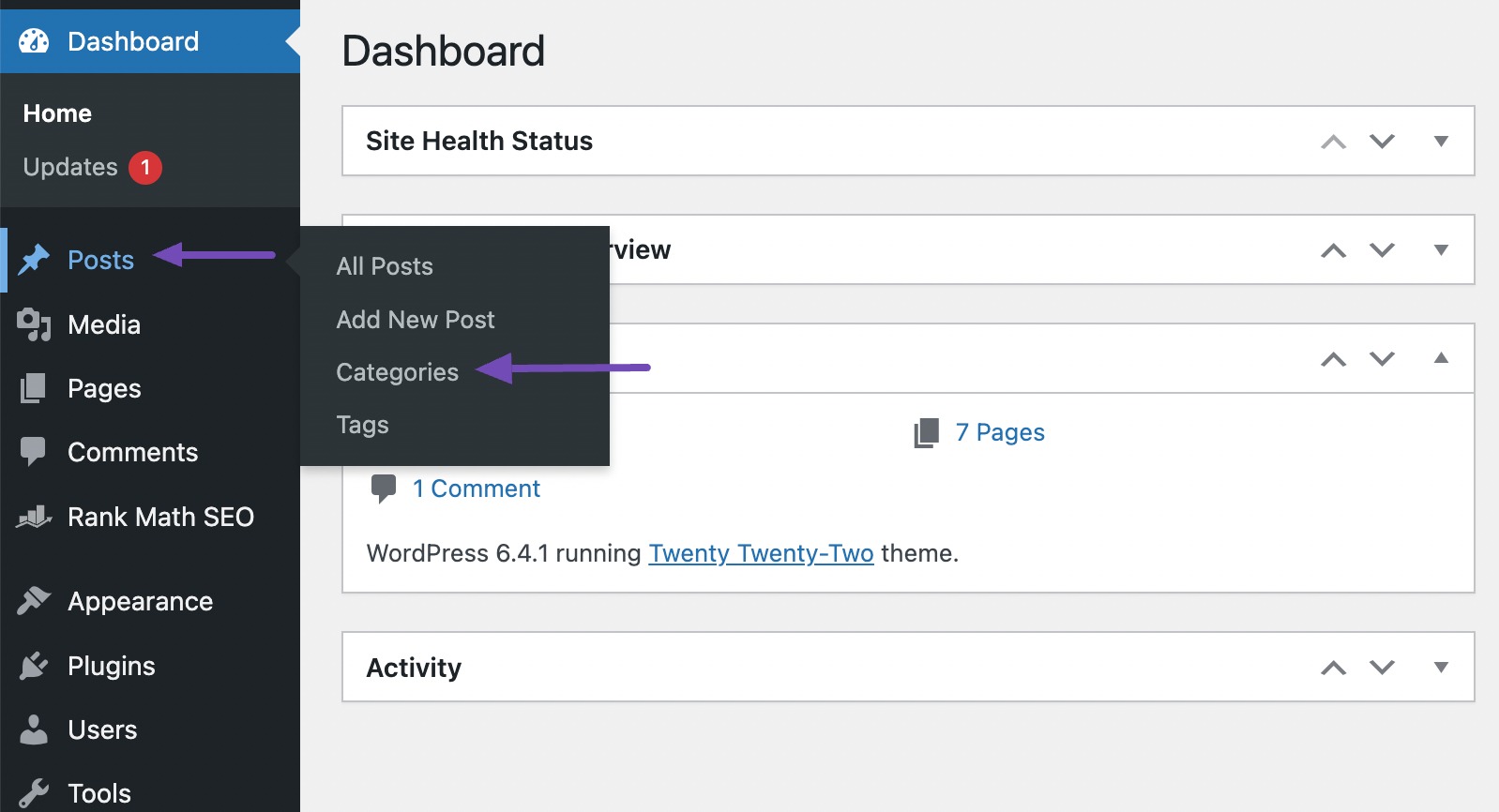
Ici, vous pouvez facilement créer une nouvelle catégorie en saisissant son nom, en fournissant une URL ou un slug convivial facultatif, et même en choisissant une catégorie parent pour une structuration hiérarchique si nécessaire. Enregistrez les modifications une fois que vous avez ajouté la catégorie.
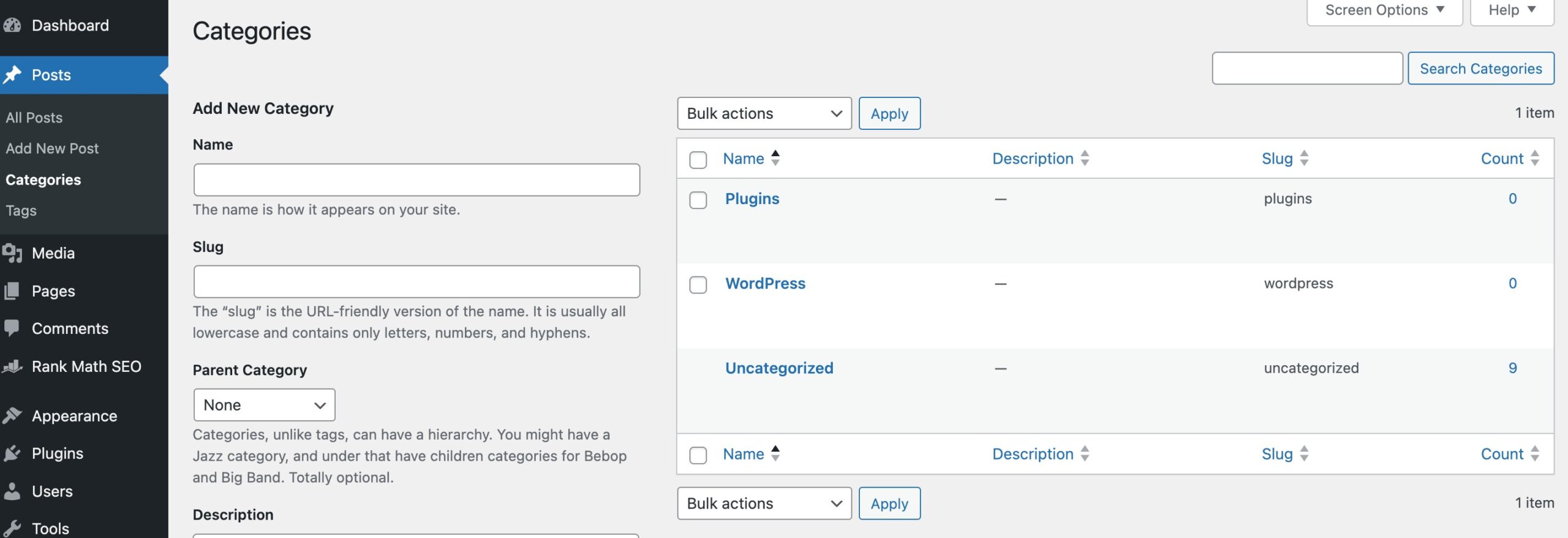
L'ajout d'une description descriptive et concise de la catégorie est facultatif mais recommandé pour plus de clarté.
Pour adhérer aux meilleures pratiques lors de la dénomination et de la structuration des catégories, donnez la priorité au caractère descriptif.
Évitez les termes trop complexes et maintenez une convention de dénomination cohérente pour assurer l'uniformité sur votre site. Ce faisant, vous aidez les lecteurs et les moteurs de recherche à comprendre et à naviguer de manière transparente dans votre contenu.
Création de catégories dans les publications
Vous pouvez créer une nouvelle catégorie dans les publications en sélectionnant Ajouter une nouvelle catégorie dans la section Catégories sur le côté droit de l'éditeur de publication.
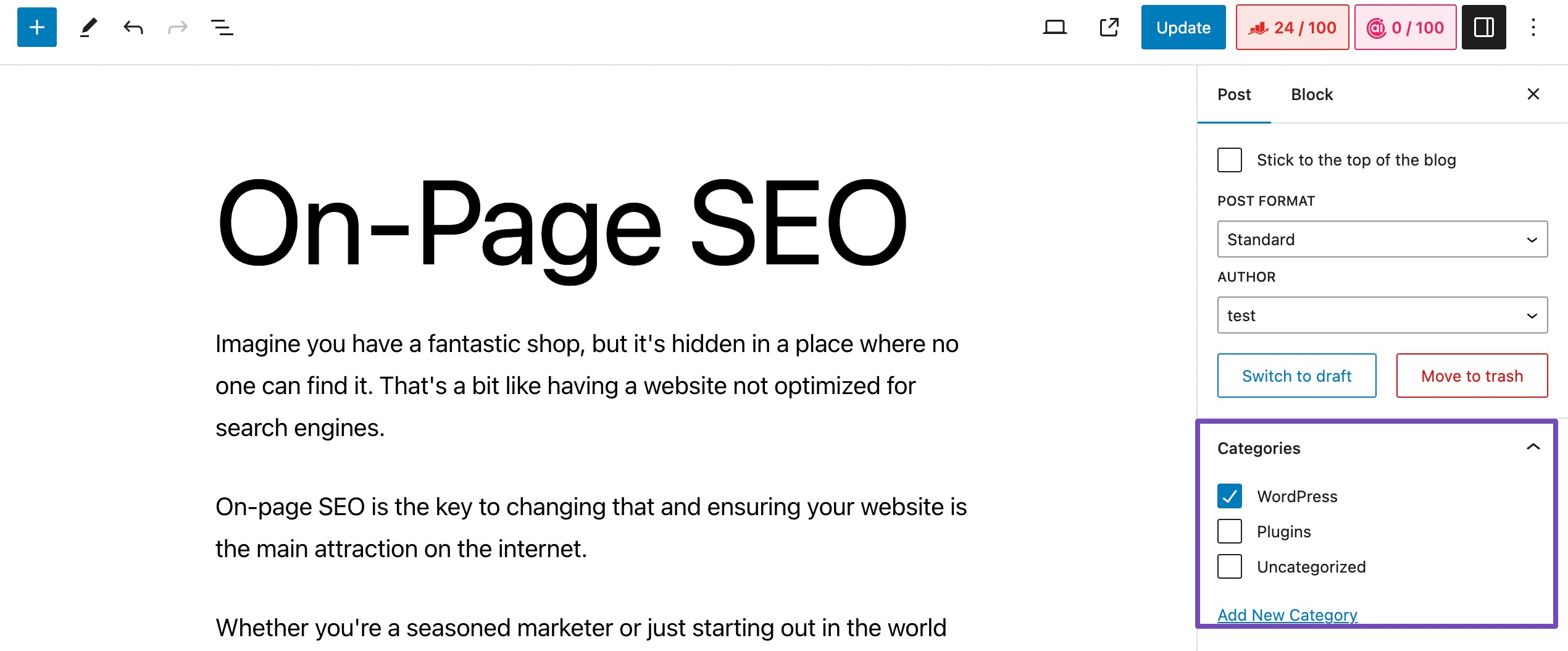
Entrez le nom souhaité pour votre catégorie dans le champ NOUVEAU NOM DE CATÉGORIE .
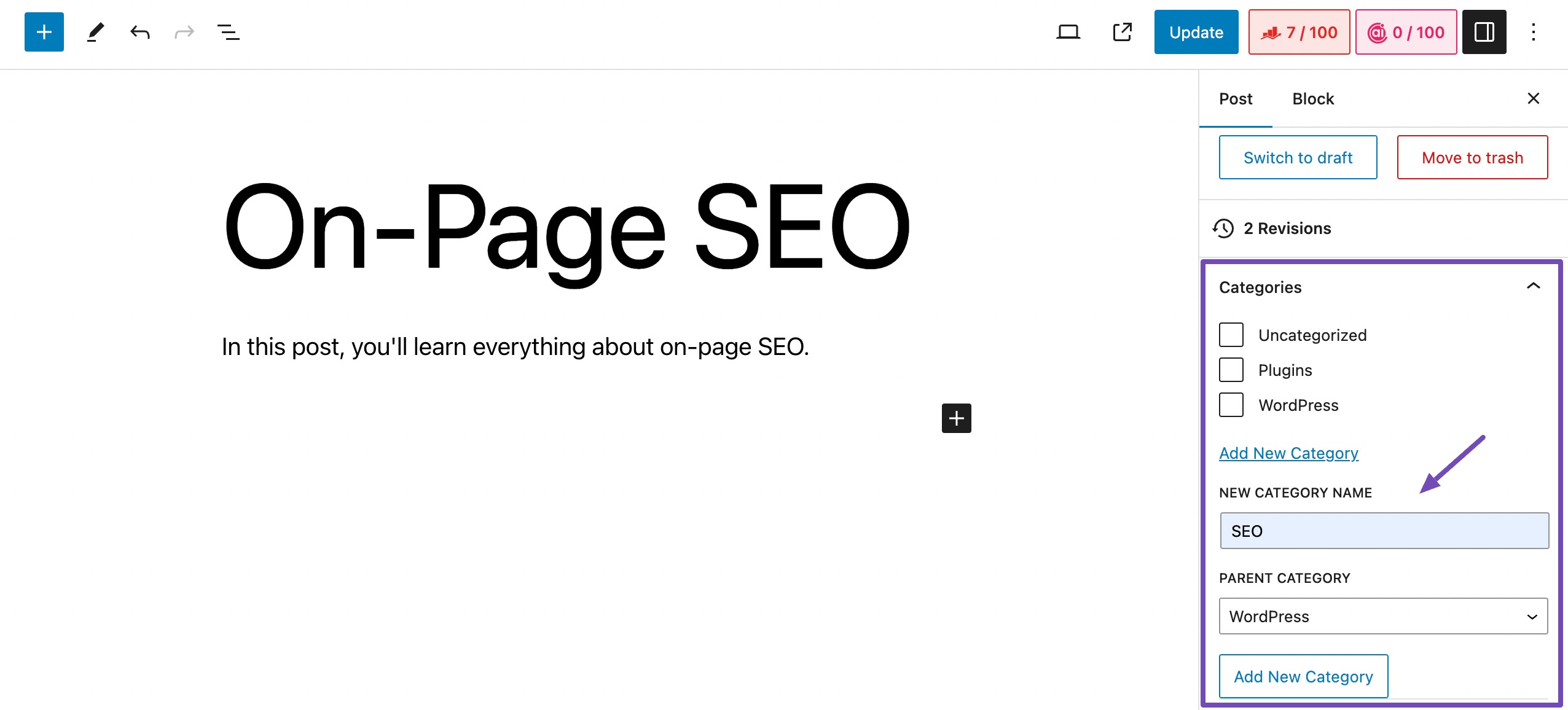
Si vous souhaitez créer une structure hiérarchique, sélectionnez une catégorie parent. Une fois terminé, cliquez sur le bouton Ajouter une nouvelle catégorie pour enregistrer votre catégorie nouvellement créée.
Sélection d'une catégorie WordPress pour une publication
Après avoir configuré les catégories pour votre site Web WordPress, accédez à la section Catégories sur le côté droit d'une publication.
Dans cette section, vous pouvez facilement trouver la catégorie souhaitée en recherchant ou en faisant défiler la liste. Une fois que vous avez repéré la catégorie que vous recherchez, cochez simplement la case à côté de son nom.
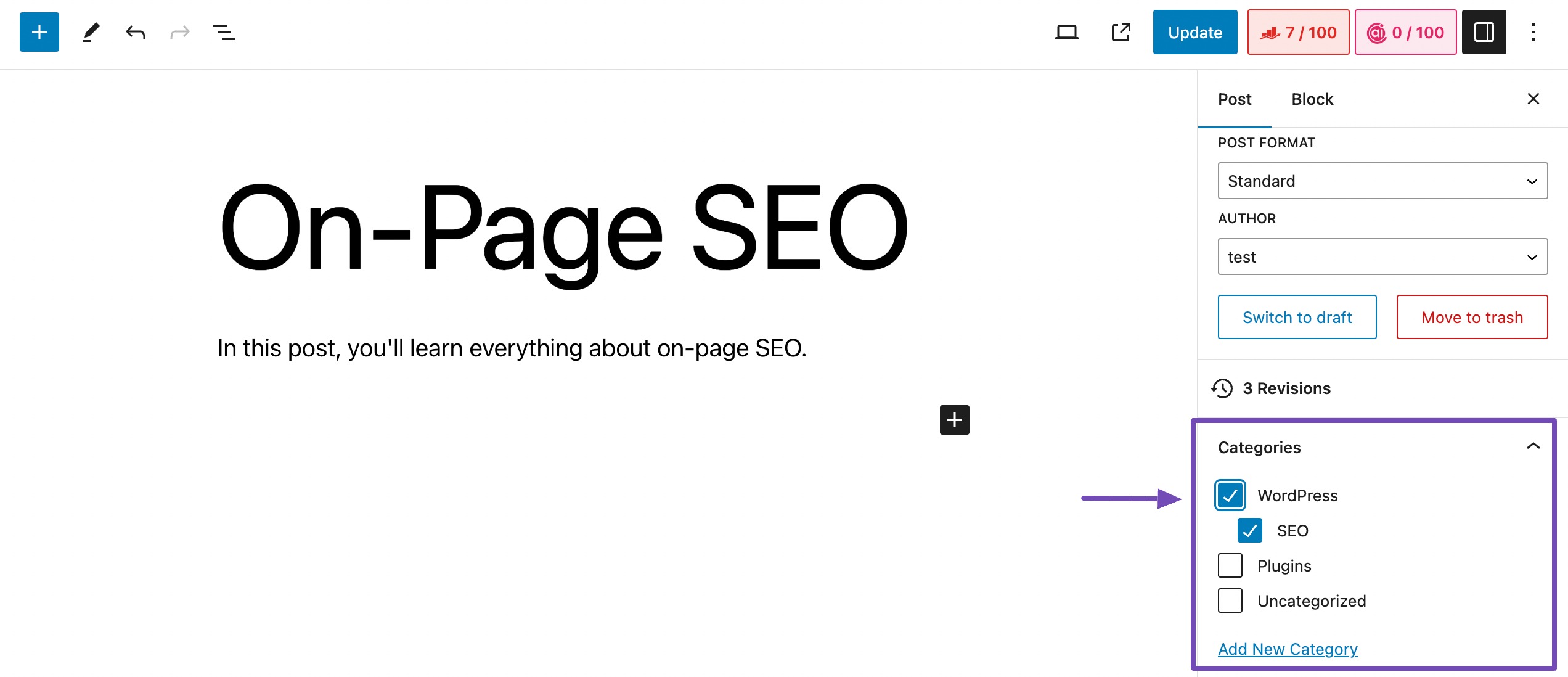
Modification des catégories
Vous pouvez modifier une catégorie depuis la section Catégories de votre tableau de bord WordPress. Dans la liste des catégories, vous trouverez des options d'édition standard telles que Modifier, Modification rapide, Supprimer et Afficher.
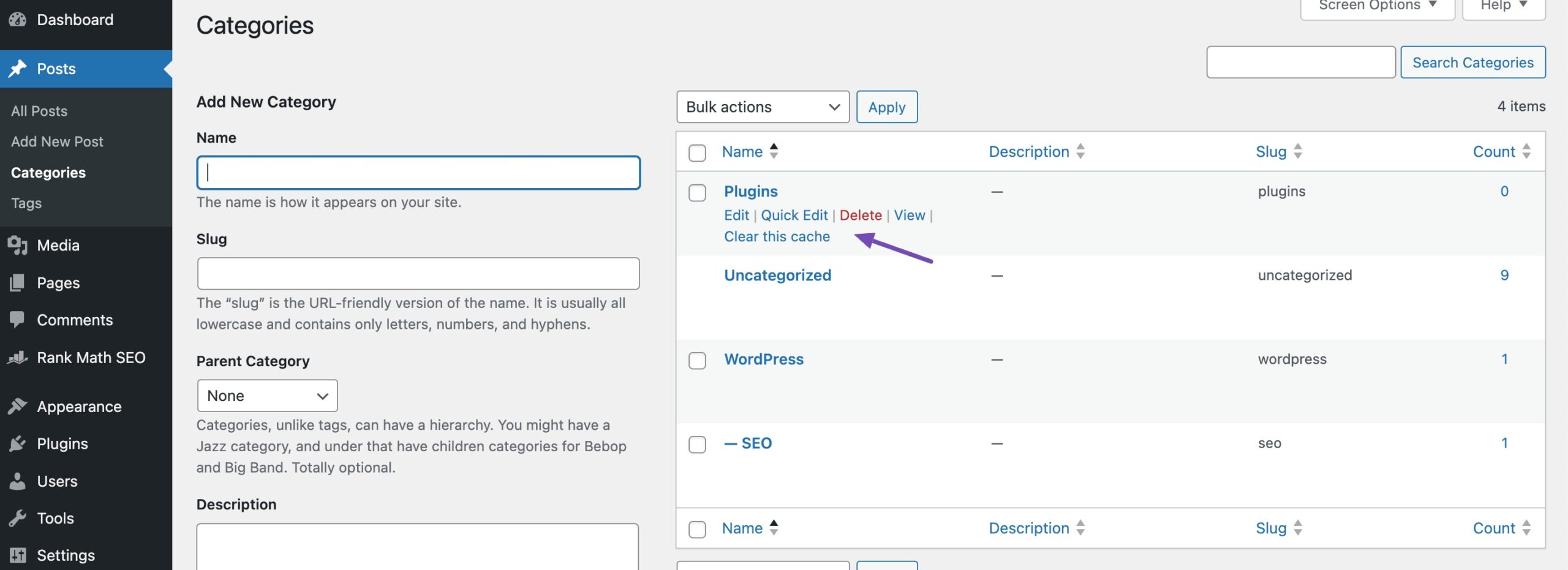
Si vous décidez de supprimer une catégorie, toutes les publications associées à cette catégorie seront par défaut une catégorie standard. Les sous-catégories sont soigneusement affichées avec une ligne et mises en retrait sous leurs catégories parentes respectives.
Vous pouvez vous référer à notre tutoriel dédié à la suppression de catégories dans WordPress.
Pour une expérience d'édition plus complète, choisir Modifier dans la liste des catégories ouvre un nouvel écran. Ici, vous pouvez modifier le nom, le slug, la catégorie parent et la description. Le champ de description fournit un éditeur complet, vous permettant d'ajouter des médias, du code et de personnaliser le texte.
Avec Rank Math installé sur le site, les informations de référencement pour chaque catégorie sont facilement disponibles.
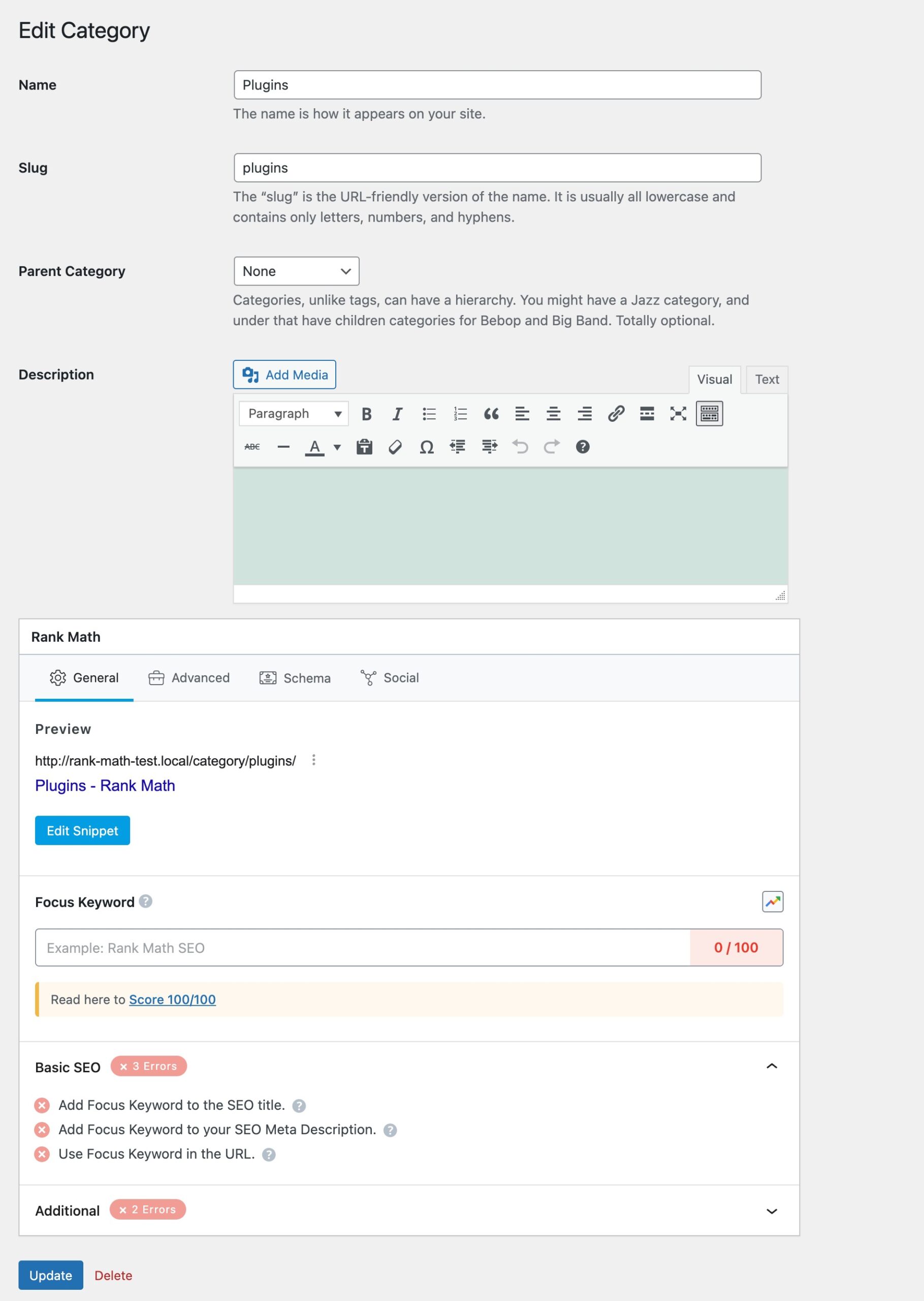
Cliquez sur le bouton Mettre à jour en bas de l'écran une fois que vous avez terminé vos modifications.
Lorsqu'il s'agit de catégories d'édition rapide, vous pouvez rester sur la même page en sélectionnant Quick Edit . Cette action ouvre des champs dans lesquels vous pouvez modifier sans effort le nom et le slug.
Vous pouvez également modifier les paramètres SEO fournis par Rank Math. Une fois que vous avez effectué les modifications, choisissez simplement Mettre à jour la catégorie pour enregistrer vos modifications.
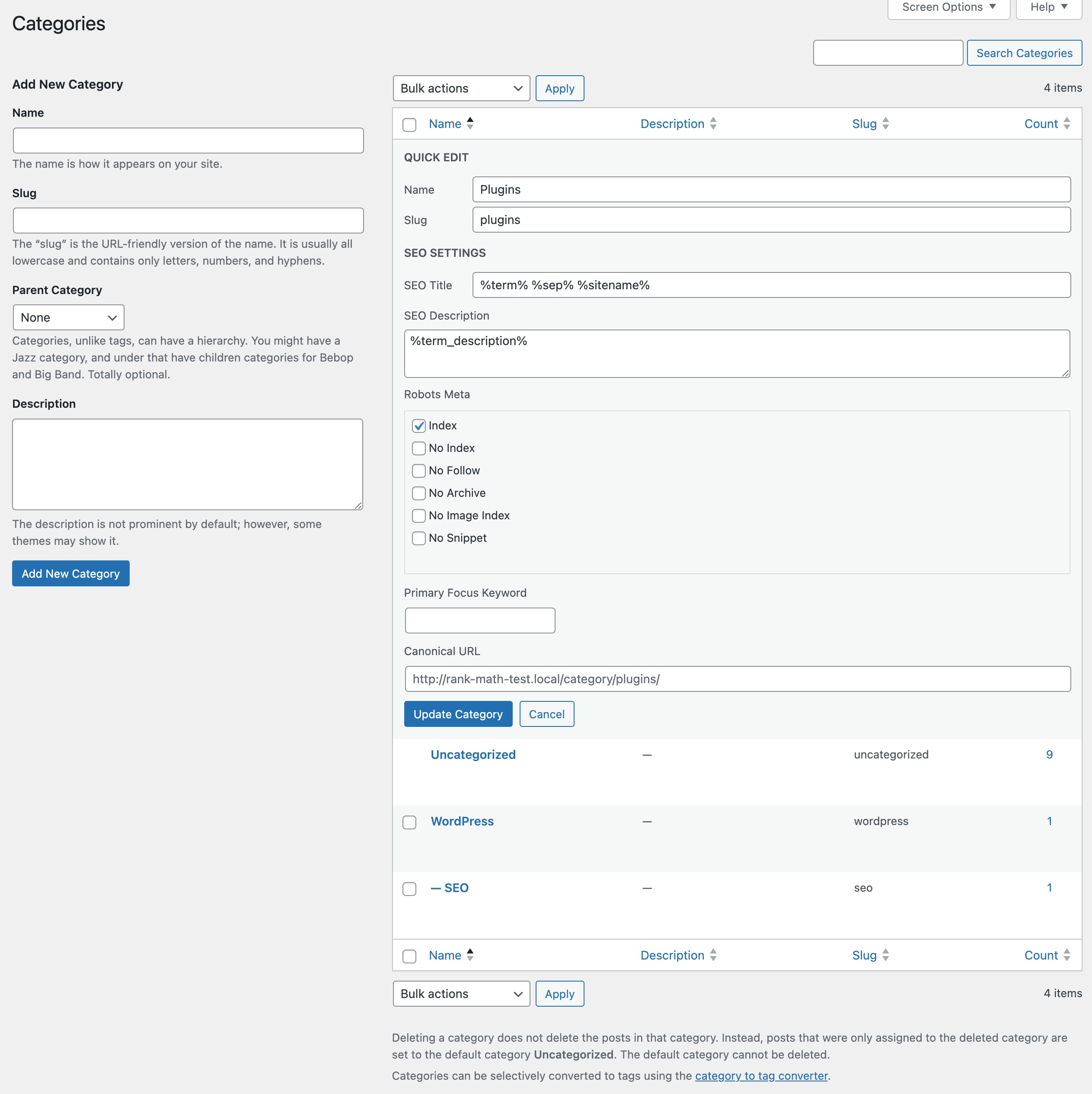
2 Comprendre les balises
Maintenant que nous avons couvert les catégories en détail, parlons des balises dans WordPress.
2.1 Qu'est-ce qu'une balise WordPress ?
Une balise WordPress est un mot-clé ou un terme descriptif attribué à une publication, fournissant une classification plus détaillée au-delà de la catégorisation plus large.
Les balises mettent en évidence des sujets ou des thèmes spécifiques dans une publication, permettant ainsi aux visiteurs d'identifier et de naviguer plus facilement dans le contenu associé.
Contrairement aux catégories, qui servent de principal outil d'organisation pour un regroupement de contenu plus large, les balises approfondissent les détails, agissant comme des étiquettes détaillées.
Ils visent à ajouter de la granularité au contenu en offrant des détails descriptifs. Par exemple, dans un article de blog de voyage classé sous « Europe », des balises telles que « Paris », « Expérience culturelle » ou « Voyage à petit budget » fournissent des informations spécifiques sur le contenu de l'article.
2.2 Comment créer et gérer des balises dans WordPress
Maintenant que vous avez une idée claire des balises, voyons comment les créer et les gérer dans WordPress.
Création de balises dans l'éditeur de balises
L'éditeur de balises est le même que l'éditeur de catégories.
Pour créer une nouvelle balise, connectez-vous à votre panneau d'administration WordPress et accédez à la section Publications . Cliquez ensuite sur Tags pour accéder à la page de gestion des tags.
Ici, vous pouvez ajouter une nouvelle balise en entrant son nom et une URL conviviale facultative ou un slug et une description.
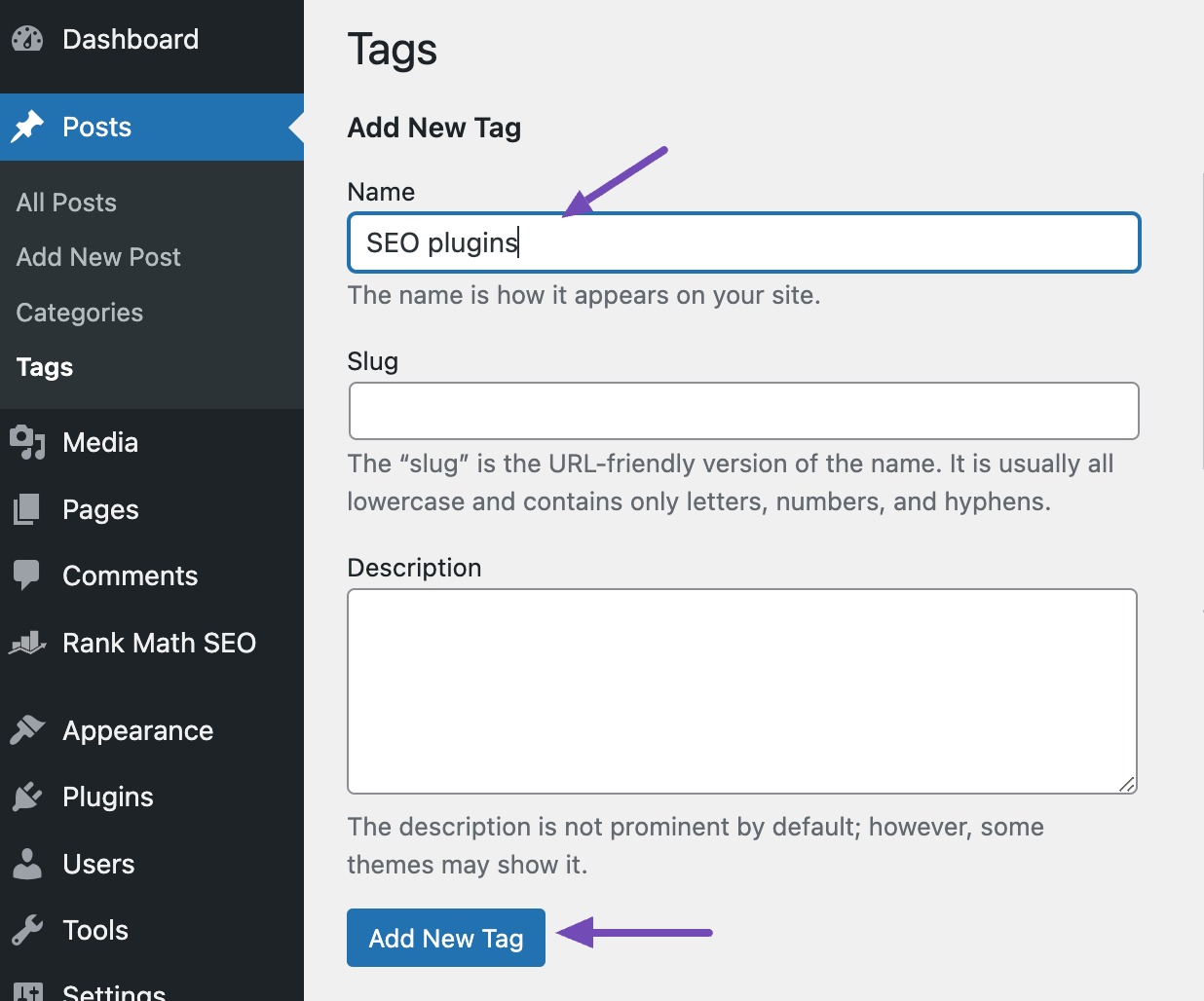
Une fois que vous avez saisi les détails, cliquez sur le bouton Ajouter une nouvelle balise pour enregistrer votre nouvelle balise.
Création de balises dans les publications
Vous pouvez créer une nouvelle balise dans les publications en saisissant vos balises dans la zone AJOUTER UNE NOUVELLE BALISE dans la section Balises sur le côté droit de l'éditeur de publication.

Pour inclure des balises dans vos publications, tapez simplement la balise souhaitée. S'il s'agit d'une balise que vous avez déjà utilisée, une liste déroulante apparaîtra avec des suggestions basées sur vos balises passées. Choisissez celui qui vous convient en cliquant dessus ou en appuyant sur Entrée.
Si vous ajoutez plusieurs balises, saisissez-les une par une ou séparez-les par des virgules.
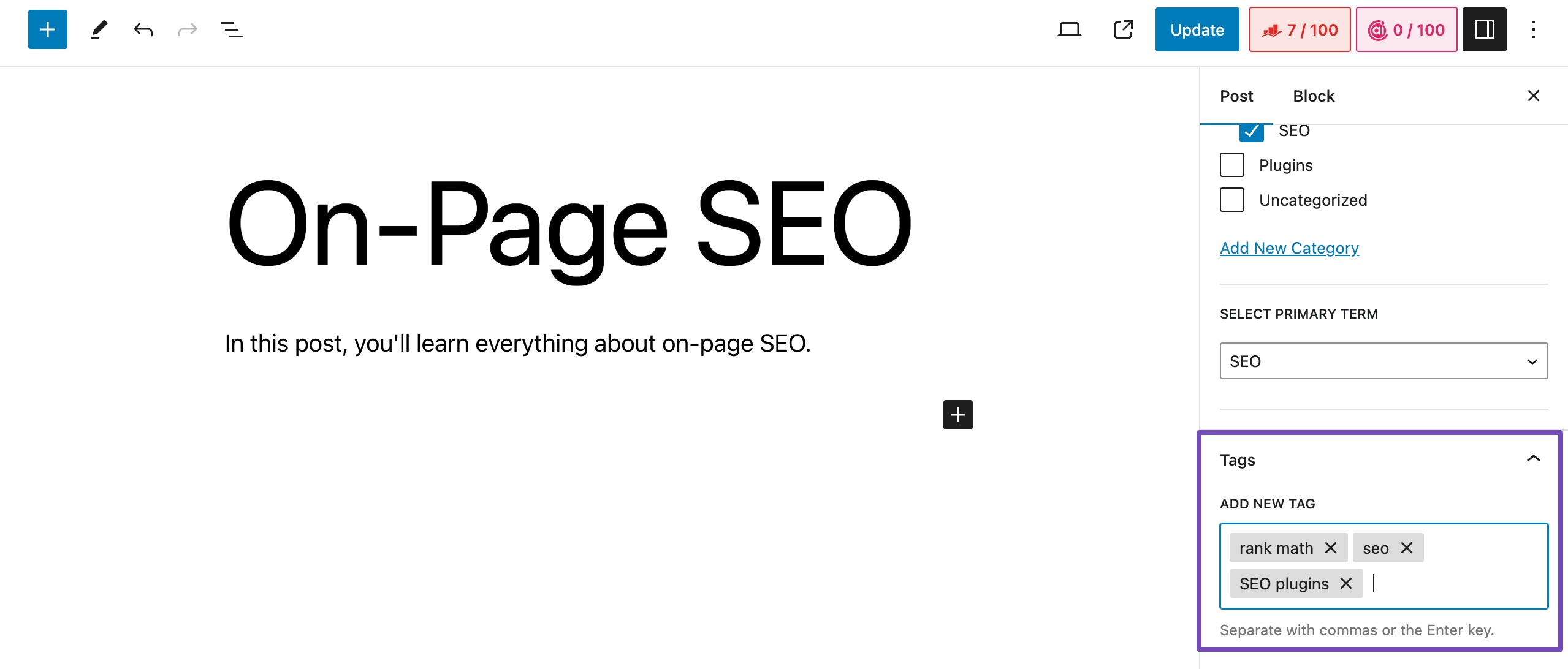
Les balises s'afficheront dans le champ Balises. Chacun comprend un « X ». Cliquez sur « X » si vous souhaitez supprimer la balise de la publication.
Modification des balises WordPress dans l'éditeur de balises
Vous pouvez modifier une balise depuis la section Balises de votre tableau de bord WordPress. Dans la liste des balises, vous trouverez des options d'édition standard telles que Modifier, Modification rapide, Supprimer et Afficher.
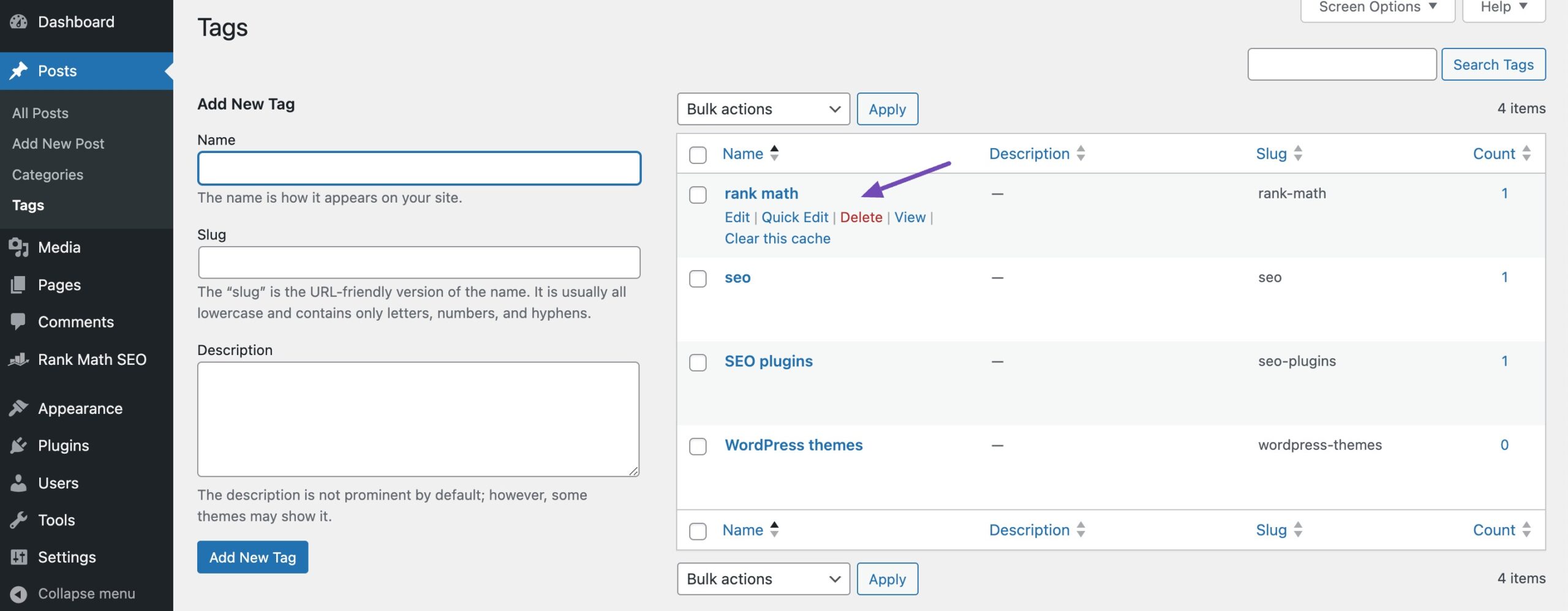
Vous pouvez sélectionner la balise que vous souhaitez modifier, déclenchant l'interface de l'éditeur de balises. Dans cette interface, divers détails de la balise peuvent être modifiés, notamment le nom de la balise, le slug et la description.
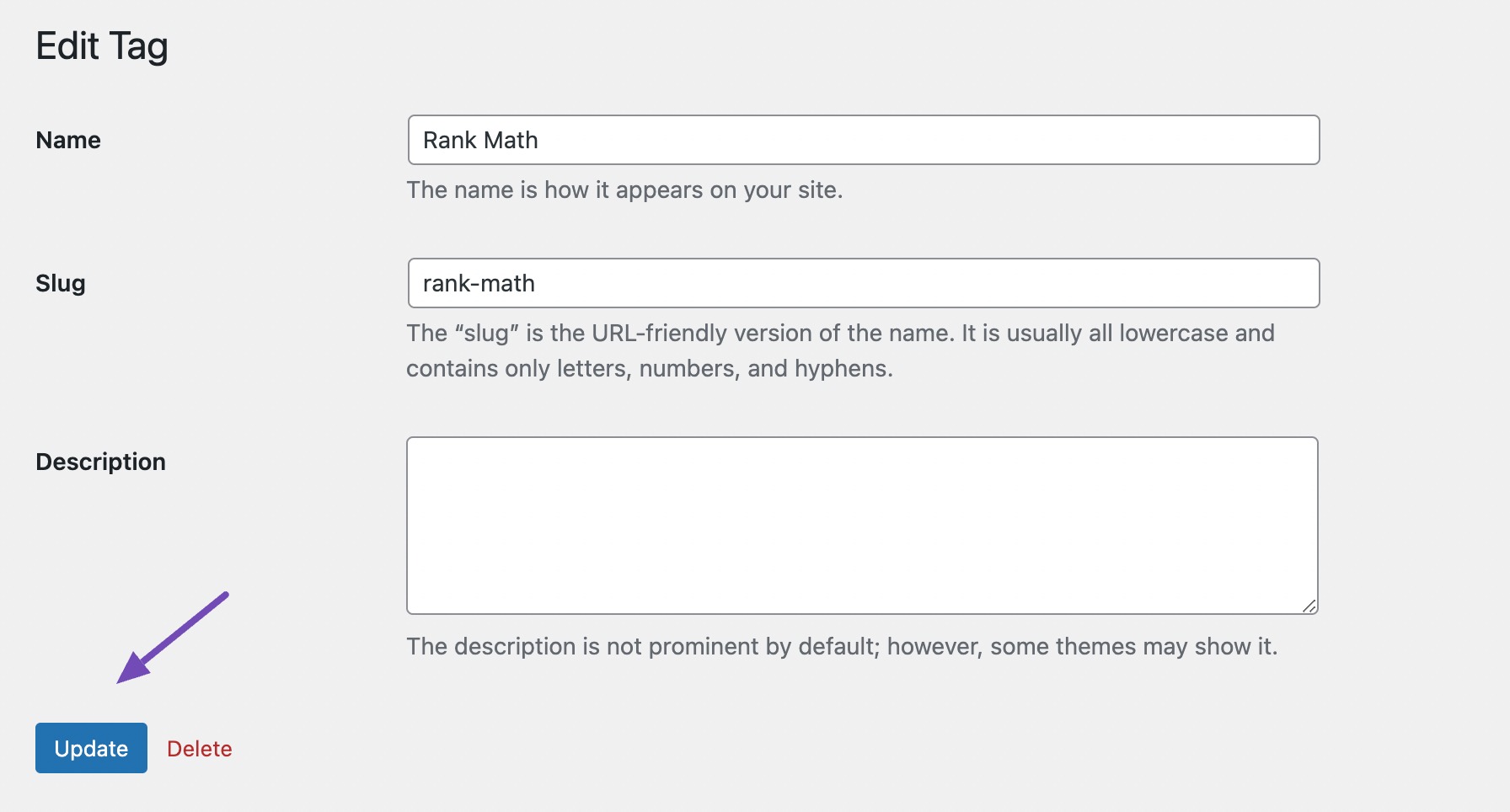
Une fois les modifications souhaitées effectuées dans l'éditeur de balises, vous pouvez simplement cliquer sur le bouton Mettre à jour pour enregistrer vos modifications.
Lorsqu'il s'agit de balises d'édition rapide, vous pouvez rester sur la même page en sélectionnant Quick Edit . Cette action ouvre des champs dans lesquels vous pouvez modifier sans effort le nom et le slug.
Vous pouvez également modifier les paramètres SEO fournis par Rank Math. Une fois que vous avez effectué les modifications, choisissez simplement Mettre à jour la balise pour enregistrer vos modifications.
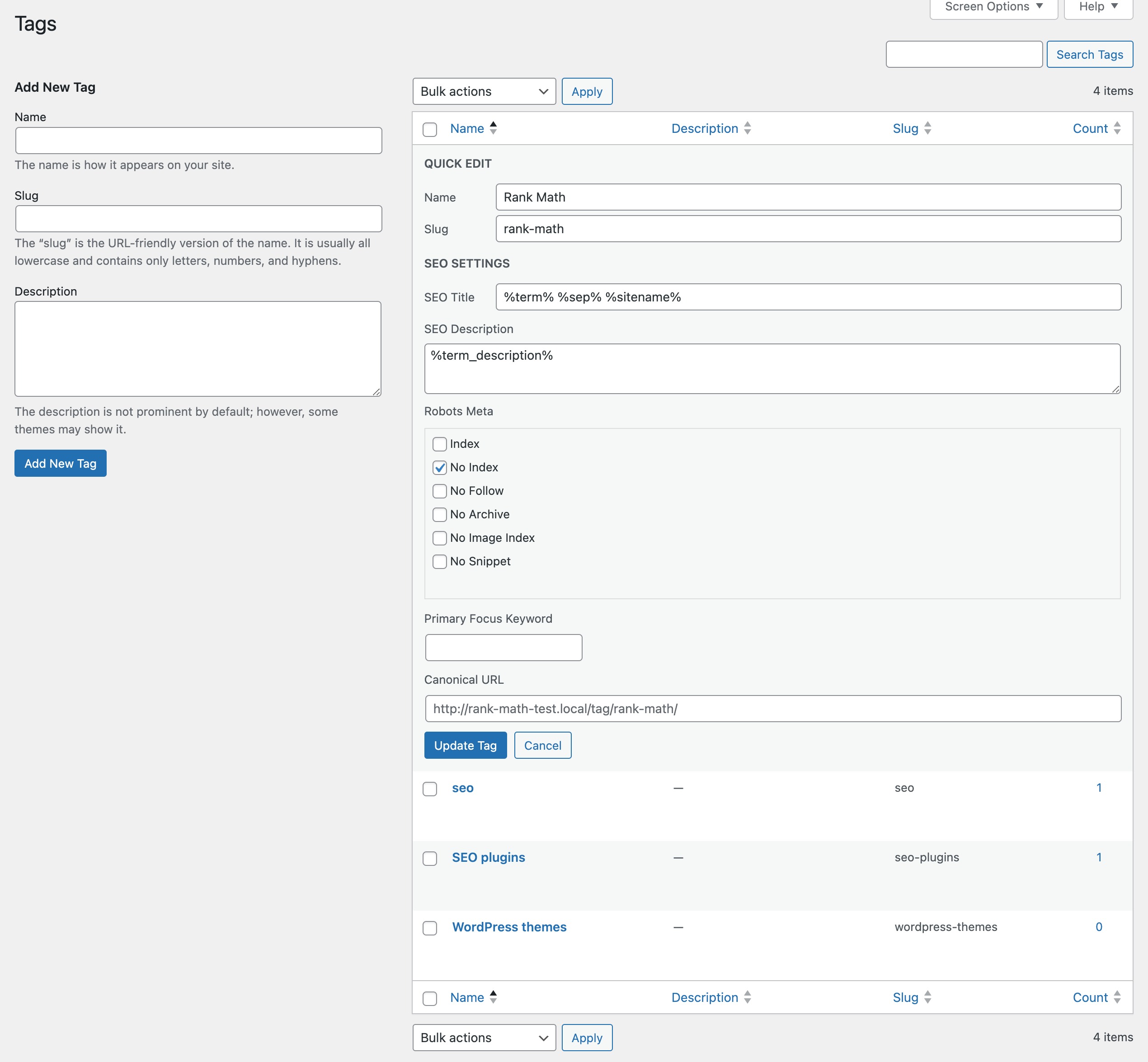
3 catégories et étiquettes : décoder les différences
Comprendre la différence entre les catégories et les balises, c'est comme avoir une bonne carte pour votre contenu.
3.1 Quand choisir des catégories plutôt que des balises (et vice versa)
Comme indiqué, les catégories constituent les grands piliers fondamentaux de la classification du contenu.
Choisissez des catégories lorsque vous avez besoin d'une structure organisationnelle principale et que vous souhaitez fournir un cadre clair et hiérarchique pour votre contenu. Par exemple, si votre blog porte sur la cuisine, vos catégories pourraient être « Desserts », « Plats principaux » et « Apéritifs ».
D'un autre côté, les balises sont plus granulaires et spécifiques, offrant des étiquettes détaillées pour les publications individuelles.
Optez pour des balises lorsque vous souhaitez mettre en évidence des aspects particuliers au sein d'une catégorie, offrant ainsi à votre public une expérience de navigation plus ciblée. Si votre catégorie est « Desserts », vos balises pourraient être « Gâteau au chocolat » ou « Sans gluten », pointant vers des aspects spécifiques de vos publications.
3.2 Catégories et balises — Quel est le meilleur ?
La réponse dépend de votre contenu et de la manière dont vous souhaitez que votre public y navigue.
Les catégories sont votre choix si votre site Web couvre divers sujets et que vous souhaitez une structure claire et organisée. Ils offrent un contexte plus large.
D'un autre côté, si vous souhaitez ajouter des étiquettes plus détaillées à votre contenu, permettant à votre public de trouver plus facilement des sujets spécifiques dans ces grandes catégories, les balises sont votre solution.
Essentiellement, il ne s’agit pas que l’un soit meilleur que l’autre ; il s'agit de les utiliser efficacement ensemble.
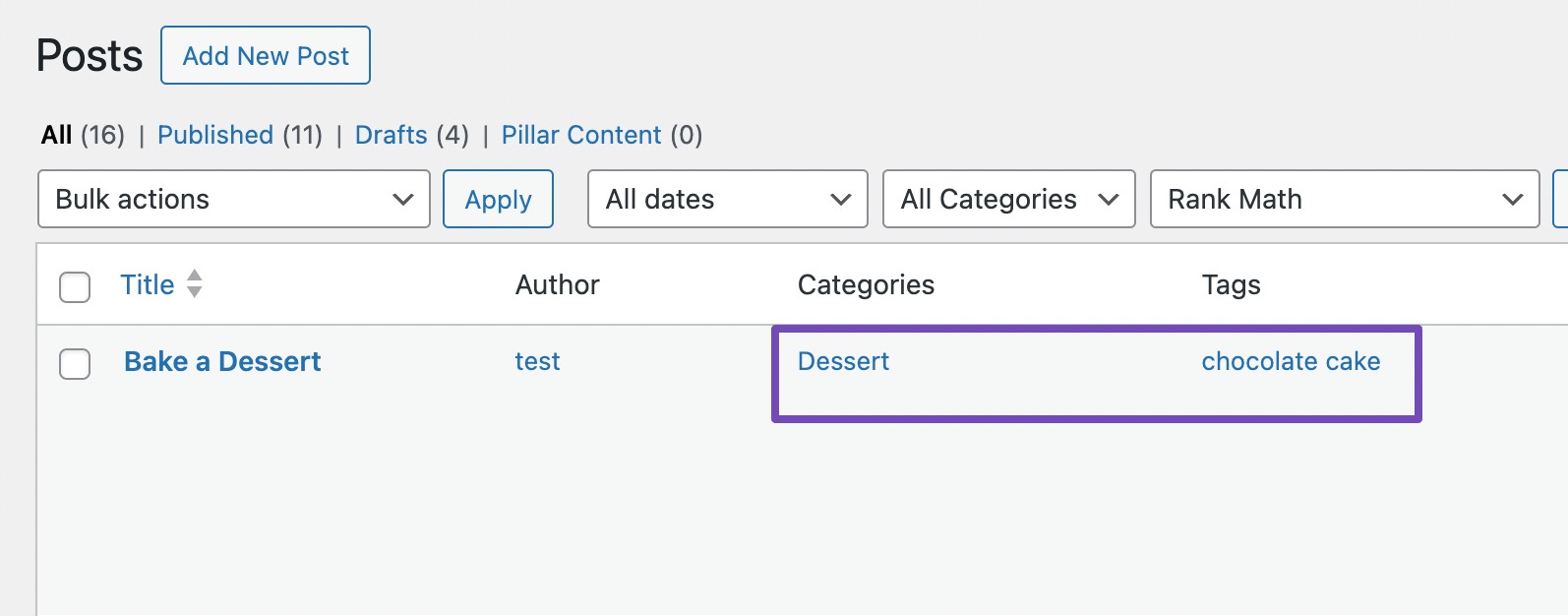
Une combinaison bien pensée de catégories et de balises garantit que votre contenu est structuré et détaillé, offrant à votre public une expérience de navigation fluide et agréable sur votre site WordPress.
3.3 Idées fausses sur les catégories et les balises à des fins de référencement
John Mueller de Google a ouvertement dissipé l'idée fausse selon laquelle les balises ont un impact direct sur le référencement. Leur fonction principale est d'aider le public et les moteurs de recherche à naviguer efficacement dans vos publications.
Une autre idée fausse concerne l’utilisation de catégories et de balises uniquement à des fins de référencement. Bien que les deux contribuent indirectement au référencement en améliorant l’organisation du contenu et l’expérience utilisateur, leur utilisation abusive uniquement à des fins de manipulation des moteurs de recherche peut avoir des effets néfastes.
Il est important de donner la priorité au parcours de votre public et à l'organisation du contenu en premier, afin que les avantages du référencement suivent naturellement grâce à un site Web bien structuré.
4 Comment optimiser les catégories et les balises dans WordPress pour le référencement
Alors, maintenant, comment pouvez-vous optimiser les paramètres des catégories et des balises pour le mieux ?
Heureusement, effectuer ces ajustements devient un jeu d'enfant avec un plugin WordPress robuste comme Rank Math.
Rank Math offre des fonctionnalités puissantes pour améliorer les performances SEO de chaque catégorie et balise WordPress. Il intègre plusieurs optimisations pour vos catégories et balises WordPress.
Accédez à Rank Math SEO → Titres et méta → Catégories depuis votre tableau de bord WordPress pour optimiser les catégories de votre site.
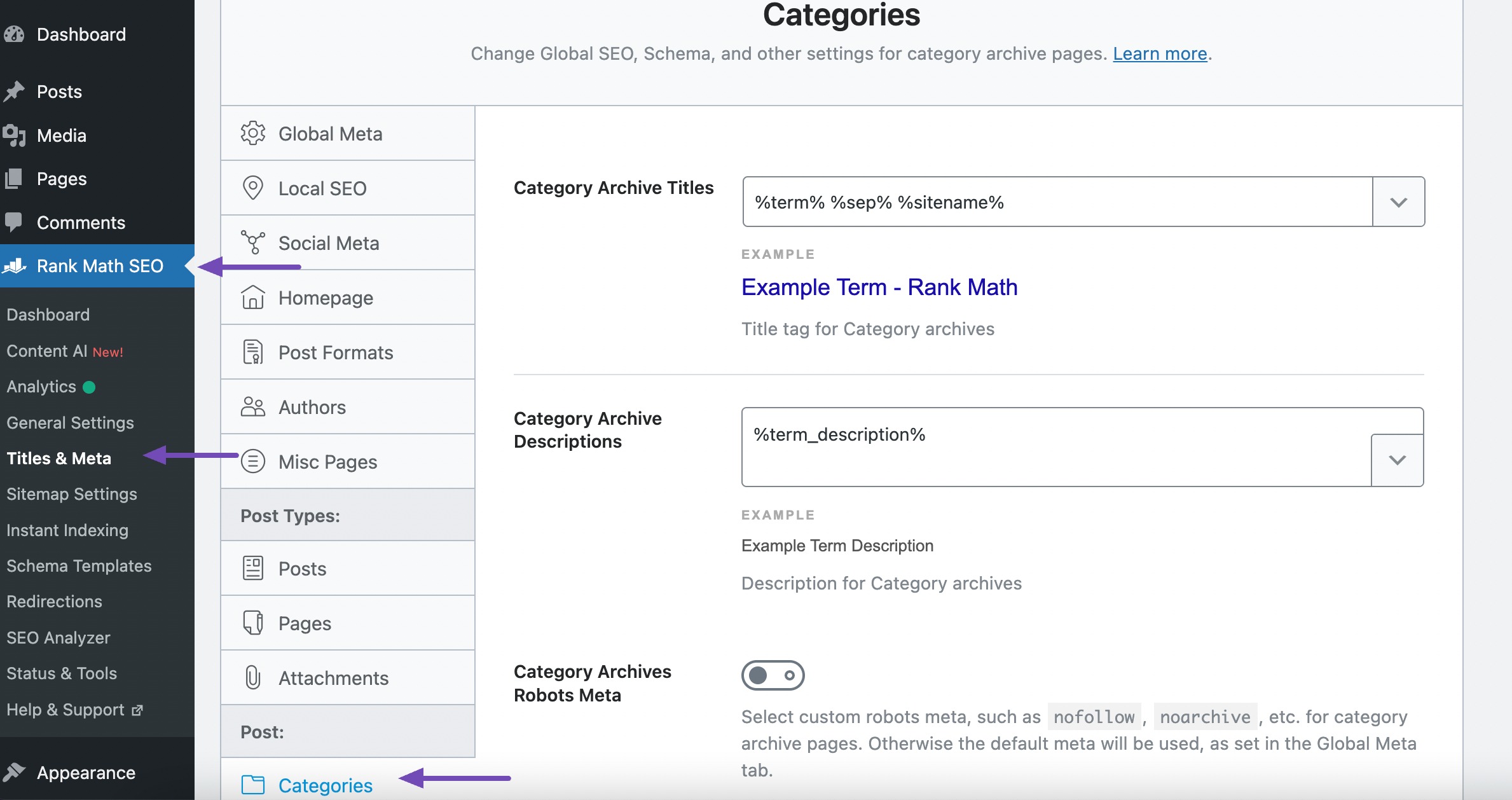
De même, vous pouvez accéder à Rank Math SEO → Titres et méta → Balises depuis votre tableau de bord WordPress pour optimiser les balises de votre site.
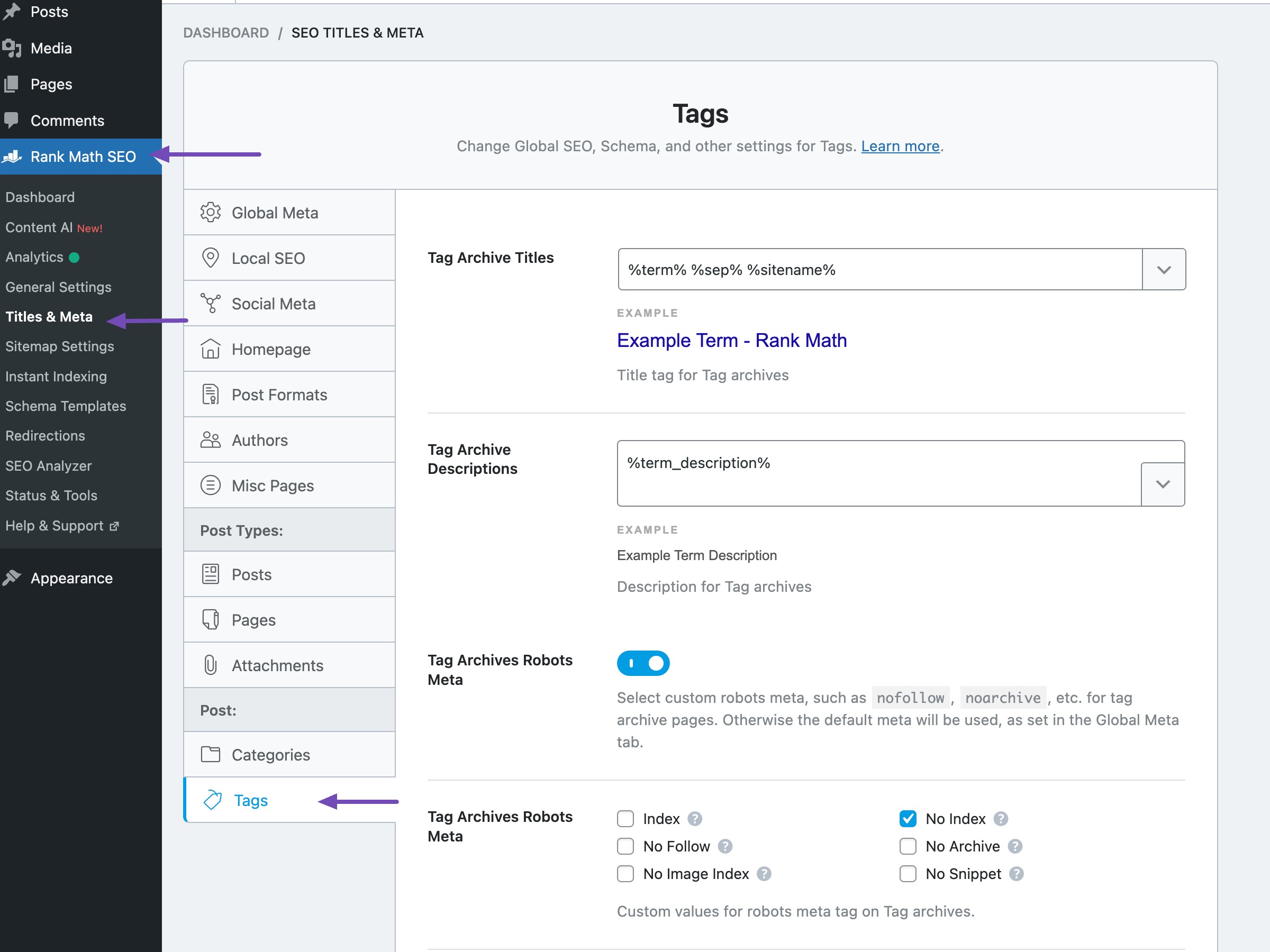
5 questions fréquemment posées
Les catégories et les balises ont-elles un impact direct sur le référencement dans WordPress ?
Non, les catégories et les balises elles-mêmes n’ont pas d’impact direct sur le référencement. Cependant, ils influencent indirectement le référencement en améliorant l’expérience utilisateur et en aidant les moteurs de recherche à comprendre la structure de votre contenu.
Puis-je attribuer plusieurs catégories à une seule publication dans WordPress ?
Oui, vous pouvez attribuer plusieurs catégories à une publication. Cela vous permet d'organiser votre contenu sous différents thèmes généraux.
Y a-t-il une limite au nombre de catégories ou de balises que je peux avoir dans WordPress ?
WordPress ne fixe aucune limite stricte, mais il est conseillé de garder vos catégories et balises gérables pour une meilleure expérience utilisateur. En trop grand nombre, cela pourrait prêter à confusion.
Puis-je imbriquer des catégories ou créer une hiérarchie ?
Oui, vous pouvez créer une structure hiérarchique pour vos catégories, facilitant ainsi l'organisation du contenu. Cependant, les balises ne prennent pas en charge la hiérarchie dans WordPress.
Puis-je modifier le slug ou l'URL d'une catégorie ou d'un tag ?
Oui, vous pouvez modifier le slug d'une catégorie ou d'une balise pour créer une URL plus conviviale pour le référencement. Cela peut être fait dans les paramètres de catégorie ou de balise dans le tableau de bord WordPress.
Les catégories et les balises sont-elles visibles pour les visiteurs du site Web ?
Oui, les catégories et les balises sont généralement visibles sur le front-end de votre site Web, souvent dans le cadre des métadonnées de publication ou dans les archives de catégories/balises. Cependant, leur visibilité dépend de votre thème et de vos choix de personnalisation.
6 Conclusion
L’importance d’une organisation efficace du contenu dans WordPress ne peut être surestimée.
Que vous optiez pour un système de catégories structuré, que vous utilisiez des balises détaillées ou que vous trouviez un mélange harmonieux des deux, l'objectif est de créer un parcours fluide et agréable pour votre public.
Un site Web bien organisé maintient l’engagement de vos visiteurs et garantit que les moteurs de recherche peuvent indexer et classer efficacement votre contenu.
Avec une catégorisation et un balisage réfléchis, vous n'organisez pas seulement le contenu ; vous améliorez l'expérience globale de vos lecteurs et contribuez au succès à long terme de votre site WordPress.
Si vous aimez cet article, faites-le nous savoir en tweetant @rankmathseo.
